Excel VBA MsgBox
VBA MsgBox -toiminto on kuin tulostustoiminto, jota käytetään kehittäjän toimittaman yleisen viestin näyttämiseen, se on kuin tulostuslausunto. Tällä funktiolla tai käskyllä ei ole argumentteja, ja tämän funktion mukautetut viestit kirjoitetaan kaksoislainausmerkkien alle, kun taas arvoille annetaan muuttujan viite.
Kun aloitamme VBA-oppimisen, ensimmäinen asia, jonka yritämme oppia, on Message Box- tai MsgBox-toiminto. Se ei ole muuta kuin pieni laatikko, joka pitää viestin käyttäjälle. Tässä opetusohjelmassa näytämme sinulle, kuinka viesti näytetään, kuinka mukauttaa viestiruutua, kuvakkeiden vaihtoa, painikkeiden vaihtamista ja muita viestiruudun yksityiskohtia.
Ota Kehittäjä-välilehti käyttöön
Ensinnäkin, jos et näe Kehittäjä-välilehteä excelissasi, ota kehittäjävälilehti käyttöön noudattamalla seuraavia ohjeita.
Vaihe 1: Siirry TIEDOSTO> VALINNAT.

Vaihe 2: Napsauta Mukauta valintanauhaa Excel-asetukset-kohdassa.

Vaihe 3: Valitse oikealla puolella Kehittäjä-ruutu, jotta se otetaan käyttöön.

Vaihe 4: Napsauta OK ja sulje tämä ikkuna. Nyt sinun pitäisi nähdä Kehittäjä-välilehti Excel-valintanauhassasi.

MsgBox-toimintosyntaksi
Kun kirjoitamme moduuliin sanaa MsgBox, voimme nähdä syntaksin. Nyt esitän sinulle syntaksin.

- Kysely: Tämä on ensimmäinen ja pakollinen argumentti. Yllä olevassa esimerkissä minun on kirjoitettava kehotteeksi sana “Welcome to VBA”. Tämä ei ole muuta kuin viesti, jonka meidän on näytettävä. Voimme näyttää enintään 1024 merkkiä.
- Button: Tämä ei ole muuta kuin millaista painiketta meidän on näytettävä MsgBoxissa. Esimerkiksi edellisessä esimerkissä oletuspainike oli OK.
- Otsikko: Tämä on viestiruudun otsikko. Voimme muokata tätä otsikkoa ja antaa oman nimemme viestiruutuun kaksoislainauksissa.
- (ohjetiedosto): Tämä ei ole muuta kuin ohjekuvake, jonka haluat näyttää käyttäjille. Jos heillä on epäilyksiä ja jos olet jo määrittänyt ehdotukset, he voivat napsauttaa tätä helvetitiedostoa saadaksesi lisätietoja.
- (Konteksti): Tämä on numeerinen arvo, joka on osoitettu asianmukaiselle ohjeaiheelle.
Kuinka luoda MessageBox VBA-koodilla?
Seuraa alla olevia ohjeita luodaksesi yksinkertaisen viestiruudun käyttämällä VBA-koodia.
Vaihe 1: Avaa Visual Basic Editor
Mene KEHITTÄJÄ-välilehdelle ja napsauta VISUAL BASIC.

Vaihtoehto : Voit napsauttaa pikanäppäintä alt = "" + F11.

Vaihe 2: Aseta moduuli
Napsauta nyt INSERT ja valitse MODUULI.
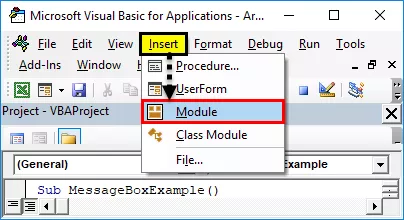
Se lisää uuden MODUULIN VBA-editoriisi.

Vaihe 3: Aloita alimenettely
Aloita Excel-makro kirjoittamalla SUB, joka on makron pää. Anna MACRO: lle nimi ja paina Enter.

Vaihe 4: Aloita MsgBox-koodin kirjoittaminen
- Makron Head & Tail väliin on kirjoitettava koodi. Joten aloita sana Msgbox. Se näyttää MsgBox-toiminnon.
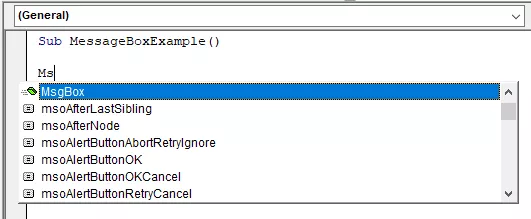
- Heti kun näet sanan Msgbox paina välilehteä, se alkaa näyttää Msgbox-syntaksia.
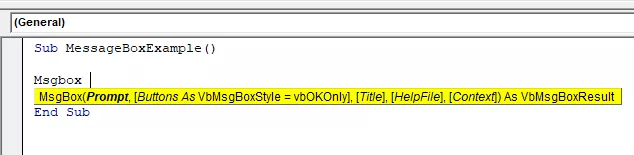
- Kirjoita nyt sana Welcome to VBA lainausmerkeissä.
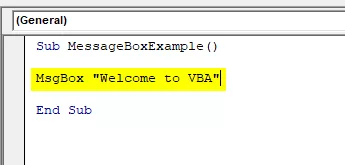
- Olemme luoneet yksinkertaisen viestiruudun makron.
Vaihe 5: Suorita koodi
- Aseta makron sisällä kohdistin ja paina F5-näppäintä, joka on pikanäppäin makron ajamiseksi.
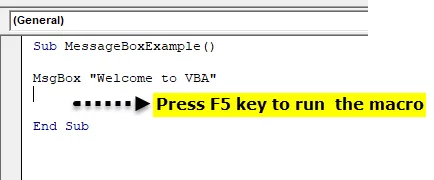
Vaihe 6: Tulos
Heti kun suoritat makron, näet viestiruudun Excel-ikkunassasi.

Viestiruudun rakenne
Nyt esitän sinulle viestiruudun rakenteen. Se koostuu neljästä elementistä.

# 1 - Otsikko
Oletusarvon mukaan viestiruudussa näytettiin viestiruudun otsikko Microsoft Excel -tekstinä. Voimme myös muokata tätä. Kun kehote on toimitettu, voimme antaa oman nimemme MsgBoxille.
Vaihe 1: Anna ensin kehote eli viesti, jonka haluat näyttää.

Vaihe 2: Seuraava argumentti on, että painikkeet ohittavat tämän ja siirtyvät seuraavaan argumenttiin t, ts. Otsikkoon.

Vaihe 3: Olemme valmiit. Suorita nyt makro F5-näppäimellä.

Nyt näet eron viestiruudun otsikossa. Oletusnimikkeen Microsoft Excel sijaan se näyttää nyt VBA : n esittelyn .
# 2 - Painikkeet
Olemme oppineet näyttämään viestiruudun, muuttamaan viestiruudun otsikkoa. Nyt näemme viestikentän painikkeen vaihtoehdon.
Kun kehotteen syöttö on seuraava, syntaksissa on viestikentän painike.
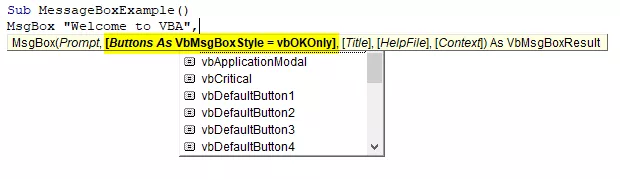
Meillä on peräti 20 erilaista Message Box -painiketta, mukaan lukien Kyllä / Ei. Voit valita minkä tahansa käytettävissä olevista 20 painikkeesta. Olen esimerkiksi valinnut vbYesNoCancel.

Suorita nyt makro, näemme erilaisia viestiruutupainikkeita oletusarvoisen OK-painikkeen sijaan.

# 3 - Yhdistelmä kuvakkeita ja painikkeita
Olemme nähneet, kuinka muokata viestikentän painikkeita. Viestikentän painikkeen ohella voimme näyttää myös kuvakkeita, kuten alla oleva kuva.
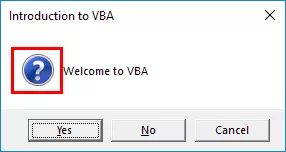
Kuvakkeita on neljää erilaista. vbCritical, vbQuestion, vbExlaxation ja vbInformation.
Näyttääksesi painikkeen kuvakkeen kanssa, meidän on yhdistettävä molemmat kirjoittamalla plus (+) -kuvake yhdessä.
# 1 - vbQuestion Marks -kuvake
Koodi:
Sarjanumero ()MsgBox “Tervetuloa VBA: han ”, vbYesNoCancel + VbQuestion , ”Johdatus VBA: han ”
Loppu
Tulos:
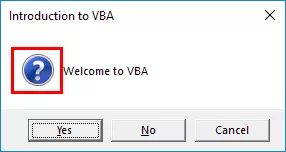
# 2 - vbKriittisten merkkien kuvake
Koodi:
AlaviestiBoxExample ()MsgBox “Tervetuloa VBA: han ”, vbYesNoCancel + VbCritical , “Johdatus VBA: han ”
Loppu
Tulos:

# 3 - vbHuutomerkkien kuvake
Koodi:
Sub MessageBoxExample ()MsgBox “Tervetuloa VBA: han ”, vbYesNoCancel + VbExclamation , “Johdatus VBA: han ”
End Sub
Tulos:

# 4 - vbInformation Marks -kuvake
Koodi:
AlaviestiBoxExample ()MsgBox “Tervetuloa VBA: han ”, vbYesNoCancel + VbInformation , ”Johdatus VBA: han ”
Loppu
Tulos:

Muistettavaa
- Voimme yhdistää sekä painikkeen että kuvakkeen yhdistämällä sen plus (+) -kuvakkeeseen.
- Yhdistämme monia painikkeita yhdistämällä ne plus (+) -kuvakkeeseen.
- Kun edistymme VBA: n seuraavalle tasolle, näemme edistyneet viestiruutuvalinnat.
- Kaikki numerokehotteet tulee toimittaa lainausmerkeillä, ja numeeriset arvot eivät vaadi lainausmerkkejä.









